Situatie
Vedeți ceva neobișnuit în foaia de calcul Excel? Vă întrebați cum s-a putut întâmpla schimbarea? Indiferent dacă lucrați cu alții sau singur pe o foaie Excel, există o modalitate simplă de a vedea modificările care au loc.
Făcând click pe un buton, puteți vizualiza modificările dintr-un registru de lucru pentru fiecare foaie. Puteți vedea cine a făcut editarea, când a făcut-o și exact ce s-a schimbat. Această caracteristică a fost disponibilă pentru prima dată în Excel pentru web, dar a fost adăugată ulterior la aplicația desktop Excel pe Windows și Mac pentru abonații Microsoft 365.
Ce schimbări puteți vedea?
Cu funcția Afișare modificări, puteți vedea modificările aduse valorilor celulelor și formulelor timp de până la 60 de zile. Aceasta include modificări care implică mutarea, sortarea, inserarea și ștergerea. Cu toate acestea, nu puteți vedea modificări ale diagramelor, formelor, obiectelor, operațiunilor din tabel pivot, formatării, celulelor ascunse, filtrelor sau locațiilor șterse.
Solutie
Pasi de urmat
Cum să afișați modificările în Excel
Deschideți registrul de lucru Excel, accesați fila Revizuire și selectați „Afișați modificările” în secțiunea Modificări a panglicii.
Veți vedea un panou deschis în partea dreaptă cu o listă de modificări pentru registrul de lucru. Veți vedea persoana care a făcut modificarea cu data și ora. Puteți examina apoi foaia, elementul și celula care au fost editate.
Pentru a vedea modificarea în foaie, selectați referința celulei, numele foii sau pictograma de editare (creion) în caseta pentru modificare din bara laterală. Veți vedea apoi elementul modificat evidențiat în foaie.
Utilizați un filtru pentru a afișa modificările
În mod implicit, veți vedea toate modificările unui registru de lucru când faceți clic pe butonul Afișați modificările. Dar puteți, de asemenea, să filtrați lista pentru a vizualiza o anumită foaie sau un anumit interval de celule.
Cu bara laterală Afișare modificări deschisă, selectați săgeata derulantă a filtrului din partea de sus. Puteți muta cursorul pe Foaie și apoi alegeți o anumită foaie de calcul din meniul pop-out pentru a vedea numai acele modificări.
De asemenea, puteți alege „Interval” pentru a vedea modificările aduse anumitor celule.
Introduceți intervalul de celule (cu numele foii) în caseta din dreapta sau selectați celulele de pe foaie pentru a completa caseta Interval. Apoi, faceți click pe săgeata verde pentru a vedea acele modificări.
Când terminați de utilizat filtrele, selectați „Ștergeți filtrul” din meniul derulant. Panoul arată apoi din nou întreaga listă de modificări.
Este mai ușor ca niciodată să vezi modificările pe care le faci tu sau colaboratorii tăi în Excel.


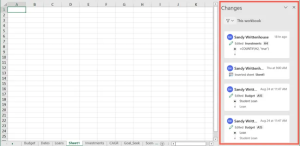




Leave A Comment?